Cara memasang bluetooth di laptop bisa pengguna terapkan pada perangkat yang tidak memiliki dukungan koneksi tersebut.
Ada berbagai manfaat yang bisa pengguna dapatkan dari adanya opsi koneksi bluetooth untuk meningkatkan fungsionalitas perangkat.
Nah, jika Anda memiliki laptop yang sepertinya tidak mendukung koneksi nirkabel ini, silakan simak penjelasan berikut.
Bagaimana Cara Memasang Bluetooth di Laptop?
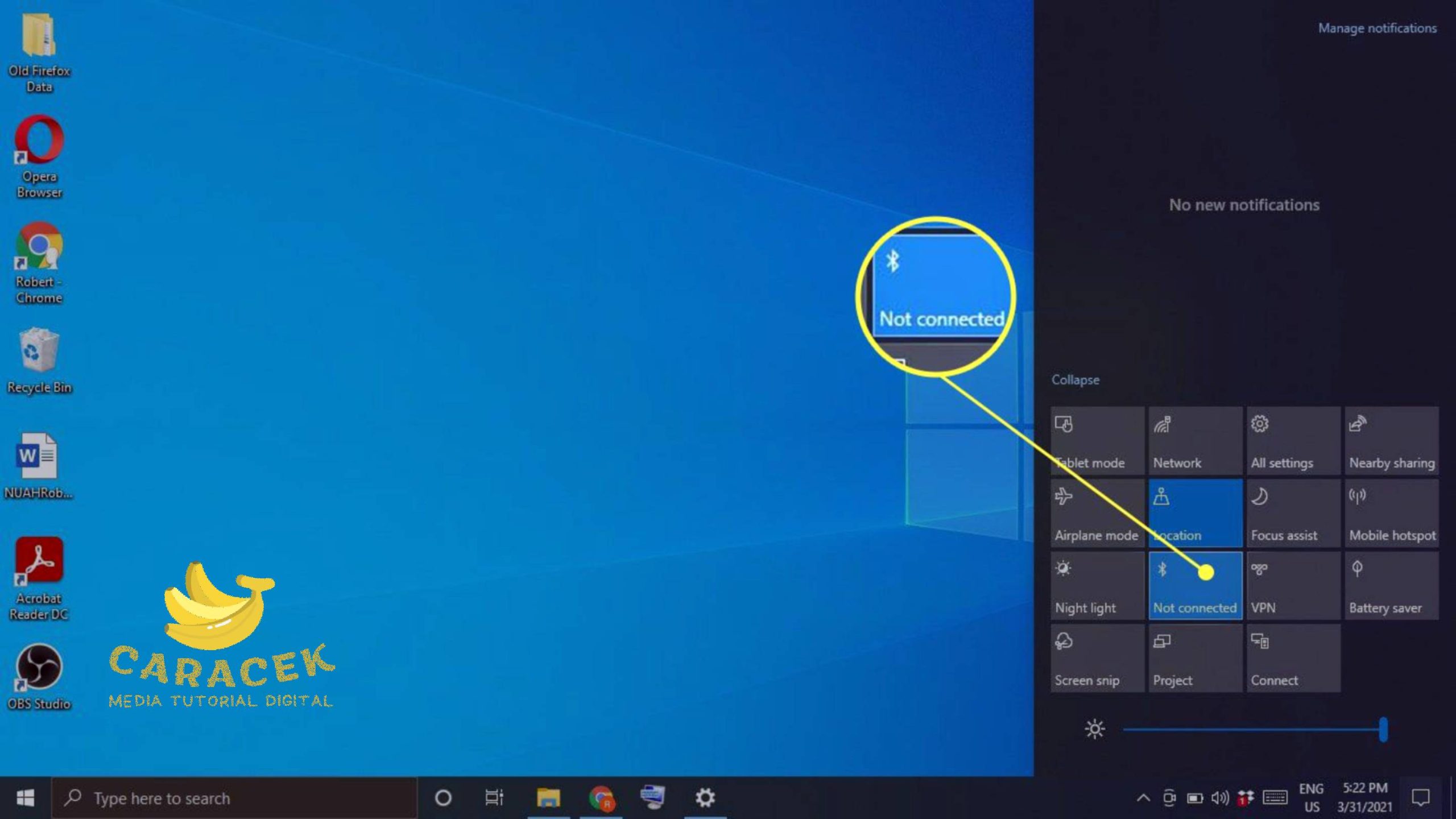
Seperti yang kita tahu bahwa bluetooth memungkinkan laptop untuk terhubung ke perangkat lain di sekitar.
Umumnya, koneksi ini digunakan untuk menghubungkan laptop dengan alat seperti mouse, keyboard, headset, speaker, printer, proyektor, gamepad atau bahkan smartphone tanpa memerlukan kabel.
Selain itu, bluetooth juga memungkinkan pengguna untuk berbagi file dengan perangkat lain yang kompatibel, seperti laptop, smartphone maupun tablet.
Bahkan dalam kondisi mendesak, opsi bluetooth tethering juga bisa membuat laptop tetap bisa online meskipun sedang tidak ada WiFi di sekitar.
Cara Mengetahui Dukungan Bluetooth pada Laptop
Meskipun fitur ini sangat berguna, sayangnya tidak semua jenis laptop saat ini memiliki dukungan koneksi bluetooth secara bawaan.
Umumnya, laptop dengan harga terjangkau atau laptop dengan desain yang sangat tipis tidak memiliki opsi koneksi wireless yang satu ini.
Untuk memastikan apakah laptop Anda saat ini support bluetooth atau tida, berikut ini beberapa langkah yang bisa Anda coba:
Cek Spesifikasi Laptop
Daftar spesifikasi produk laptop umumnya akan menjelaskan detail opsi koneksi yang tersedia pada laptop, termasuk bluetooth.
Nah, detail spesifikasi ini bisa Anda cek di website produsen laptop, buku manual pengguna atau pada kotak penjualan laptop.
Pada informasi ini, Anda juga bisa mengetahui versi bluetooth yang ada di laptop.
Periksa Body Laptop
Apabila Anda benar-benar tidak yakin dengan spesifikasi yang Anda lihat, cara kedua ini bisa jadi pilihan lain.
Silakan periksa dengan seksama pada body laptop Anda untuk menemukan adanya ikon bluetooth di suatu tempat, biasanya dekat touchpad atau di sisi laptop.
Begitu pula di keyboard yang menjadi tanda bahwa tombol tersebut digunakan untuk menyalakan bluetooth di laptop tersebut.
Cek Sistem Laptop
Pengguna Windows bisa mengakses Device Manager untuk melihat daftar seluruh perangkat keras yang terpasang di laptop.
Sementara pengguna macOS, bisa membuka System Preferences lalu klik ikon Bluetooth.
Apabila dari pengaturan sistem ini Anda melihat adanya ikon bluetooth yang terdaftar, besar kemungkinan laptop Anda mendukung koneksi wireless tersebut.
Cara Menambahkan Bluetooth di Laptop
Setelah langkah di atas Anda lakukan dan mendapati bahwa laptop tidak memiliki bluetooth bawaan, masih ada opsi yang bisa Anda gunakan.

Ya, Anda bisa menambahkan bluetooth ke laptop menggunakan adaptor Bluetooth USB atau dongle bluetooth USB.
Dongle ini biasanya berukuran kecil, bahkan tidak akan banyak mempengaruhi estetika laptop Anda yang tipis sekalipun.
Alat yang berharga relatif terjangkau ini bisa Anda dapatkan di toko komputer atau toko aksesoris smartphone baik online maupun offline.
Berikut langkah yang bisa Anda lakukan:
- Siapkan adaptor Bluetooth USB yang kompatibel dengan laptopuntuk memastikan kompatibilitasnya dengan sistem operasi laptop Anda.
- Beberapa model dongle Bluetooth USB membutuhkan driver atau software khusus agar dapat berfungsi sesuai harapan. Silakan download driver dongle tersebut dari website produsen dongle atau di CD bawaannya.
- Setelah itu, colokan dongle bluetooth USB tersebut ke salah satu port USB yang tersedia di laptop lalu tunggu hingga laptop mengenali adaptor.
- Apabila laptop Anda tidak mengenali model dongle, silakan instal driver yang telah Anda siapkan sebelumnya. Instalasi driver ini mudah saja untuk Anda lakukan cukup dengan beberapa kali klik Next saja.
- Selanjutnya coba aktifkan bluetooth dengan masuk ke Settings lalu pilih Devices kemudian klik Bluetooth & devices. Pengguna macOS, buka System Preferences kemudian klik Bluetooth.
Cara Menggunakan Bluetooth di Laptop dengan Perangkat Lain
Tak cukup sekedar memasang dongle ke laptop, masih ada prosedur lanjutan agar koneksi bluetooth antara laptop dengan alat lain bisa berlangsung.
Berikut langkah yang bisa Anda lakukan:
- Setelah bluetooth aktif, coba pasangkan (pairing) laptop dengan perangkat bluetooth lain di sekitar. Silakan lihat manual dongle untuk petunjuk masuk ke mode pairing tersebut.
- Pastikan bluetooth pada perangkat lain yang ingin Anda hubungkan ke laptop juga dalam status aktif dan terlihat untuk perangkat lain.
- Setelah mode pairing di laptop aktif, maka sistem akan menampilkan daftar perangkat yang terlihat di sekitar. Silakan pilih perangkat yang Anda inginkan dan masukkan PIN bila perlu.
- Selanjutnya, kedua perangkat akan melakukan proses penyandingan atau pairing tersebut silakan tunggu hingga berhasil.
- Setelah berhasil melakukan pairing, kini Anda bisa menggunakan perangkat wireless sesuai kebutuhan, misalnya transfer file, menggunakan audio atau kontrol perangkat.
Akhir Kata
Cara memasang bluetooth di laptop menggunakan dongle di atas terbilang mudah saja untuk Anda ikuti.
Artinya, Anda tidak akan kesulitan menambahkan dukungan bluetooth ke laptop tanpa harus membongkar body laptop dan memasang modul secara manual.
Dengan demikian, Anda dapat meningkatkan fungsionalitas laptop untuk penggunaan yang lebih mudah tanpa kabel yang berantakan.

